Cara Memasang Panel Kawalan Ajenti di Debian dan Ubuntu
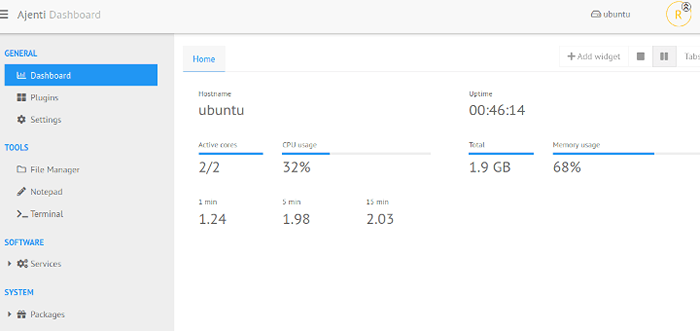
- 723
- 7
- Clarence Powlowski
Ajenti adalah berasaskan web sumber percuma dan terbuka Panel Kawalan Admin yang membolehkan anda melaksanakan pelbagai tugas pentadbiran pelayan seperti memasang dan mengemas kini pakej, mengurus perkhidmatan, dan banyak lagi.
Ditulis dalam Python dan JavaScript, Ajenti Memberi UI yang kuat dan intuitif yang ringan dan mesra sumber. Di samping itu, mudah dipasang dan alat yang hebat untuk orang baru atau pengguna yang tidak mempunyai pengetahuan linux maju.
[Anda mungkin juga suka: panel kawalan terbaik untuk menguruskan pelayan Linux]
Dalam panduan ini, kami akan menunjukkan cara memasang Panel Kawalan Ajenti dalam Debian dan Ubuntu pengagihan untuk menguruskan pelayan anda. Untuk demonstrasi, kami akan memasangnya Ubuntu 22.04 Jammy ubur -ubur.
Untuk pengagihan berasaskan RHEL, ikuti panduan pemasangan Ajenti ini.
Keperluan
Ajenti Menyokong sistem operasi berikut pada masa menulis panduan ini.
- Debian 9 dan kemudian.
- Ubuntu 18.04 dan kemudian.
Memasang Panel Kawalan Ajenti di Ubuntu
Untuk memulakan, log masuk ke anda Ubuntu contoh pelayan dan kemas kini repositori pakej tempatan seperti yang ditunjukkan.
kemas kini $ sudo apt
Setelah dikemas kini, pergi ke langkah seterusnya dan muat turun skrip pemasangan Ajenti, yang memudahkan pemasangan Ajenti. Untuk memanfaatkannya, anda perlu, pertama sekali, muat turun skrip pemasangan Ajenti menggunakan perintah curl seperti yang ditunjukkan.
$ curl -o https: // mentah.Githubusercontent.com/ajenti/ajenti/master/skrip/pemasangan.sh
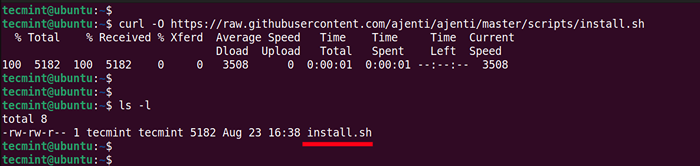 Muat turun skrip panel kawalan Ajenti
Muat turun skrip panel kawalan Ajenti Setelah dimuat turun, jalankan skrip pemasangan sebagai pengguna sudo.
$ sudo bash ./Pasang.sh
Seperti yang dinyatakan sebelum ini, skrip pemasangan mengautomasikan pemasangan Ajenti dan menjimatkan masa dan usaha yang diperlukan untuk memasang secara manual Ajenti.
Ringkasnya, skrip pemasangan melakukan perkara berikut:
- Membolehkan repositori alam semesta.
- Kemas kini Indeks Pakej.
- Memasang pakej prasyarat termasuk dependensi Python3.
- Memasang plugin Ajenti dan Ajenti.
- Memulakan Perkhidmatan Sistem Ajenti.
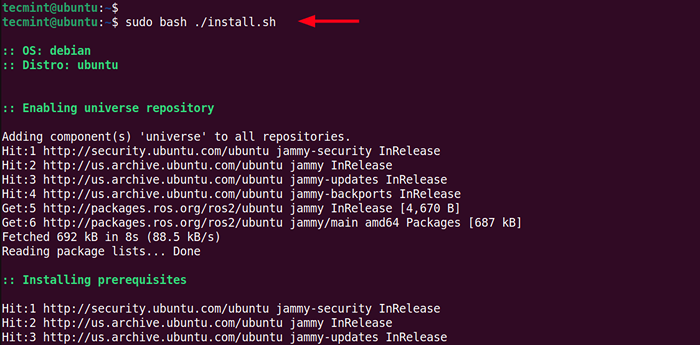 Pasang Ajenti Control Panel di Ubuntu
Pasang Ajenti Control Panel di Ubuntu Pemasangan mengambil kira -kira 5 minit untuk disiapkan. Pada akhirnya, anda harus melihat output berikut, petunjuk bahawa pemasangan Ajenti berjaya.
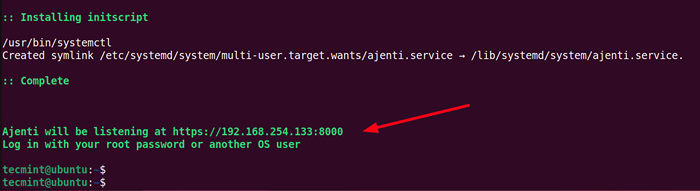 Pemasangan Ajenti berjaya
Pemasangan Ajenti berjaya Untuk mengesahkan bahawa Ajenti Perkhidmatan sedang berjalan, laksanakan arahan:
$ sudo systemctl status ajenti
Output berikut menunjukkan bahawa Ajenti berjalan seperti yang diharapkan.
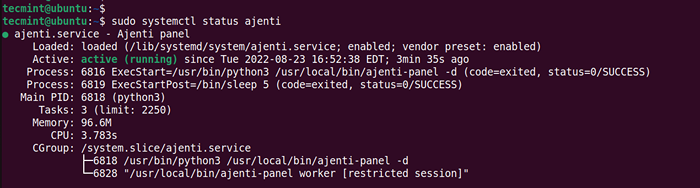 Mulakan perkhidmatan Ajenti
Mulakan perkhidmatan Ajenti Perkhidmatan Ajenti boleh dimulakan, dihentikan, dan dimulakan semula menggunakan arahan berikut.
$ sudo systemctl start ajenti $ sudo systemctl stop ajenti $ sudo systemctl mulakan semula ajenti
Secara lalai, Ajenti Mendengar di port TCP 8000. Anda boleh mengesahkan ini menggunakan arahan SS seperti yang ditunjukkan.
$ ss -pnltue | Grep 8000
 Semak Ajenti Port
Semak Ajenti Port Sekiranya anda memasang firewall UFW, pertimbangkan untuk membuka port pada firewall seperti yang ditunjukkan.
$ sudo ufw membenarkan 8000/tcp $ sudo ufw muat semula
Dengan Ajenti kini dipasang, satu -satunya langkah yang tinggal adalah log masuk ke anda Ajenti papan pemuka. Untuk berbuat demikian, log masuk menggunakan URL berikut
https: // ip-address: 8000
Berikan kelayakan root anda dan klik 'Log masuk'.
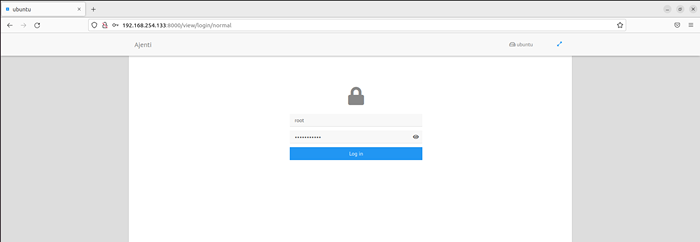 Log masuk panel kawalan Ajenti
Log masuk panel kawalan Ajenti Ini memberi anda ke Ajenti Papan pemuka seperti yang ditunjukkan di bawah. Sekilas, ini menyediakan metrik sistem penting seperti uptime, penggunaan memori, penggunaan CPU, dan purata beban.
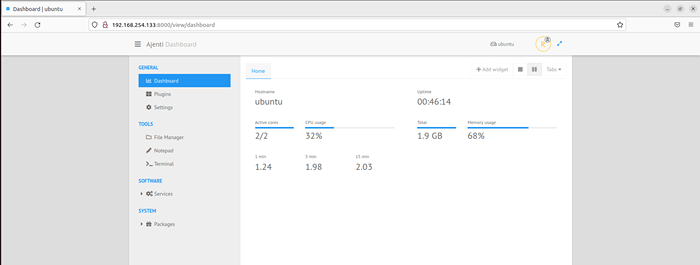 Papan Pemuka Panel Kawalan Ajenti
Papan Pemuka Panel Kawalan Ajenti Di bar sisi kiri, terdapat pilihan untuk mentadbir sistem anda yang dikategorikan di bawah 'Umum','Alat','Perisian', dan'Sistem'.
Ini membawa panduan kami untuk menutup. Kami harap anda dapat memasang Ajenti selesa di pelayan linux anda.
- « Cara Memasang Desktop XFCE di Ubuntu dan Linux Mint
- Cara Memasang Pengedaran Linux Firewall 'Ipfire' »

